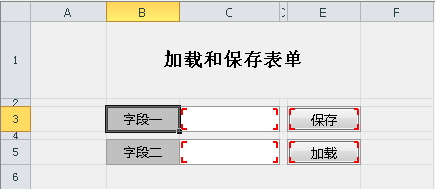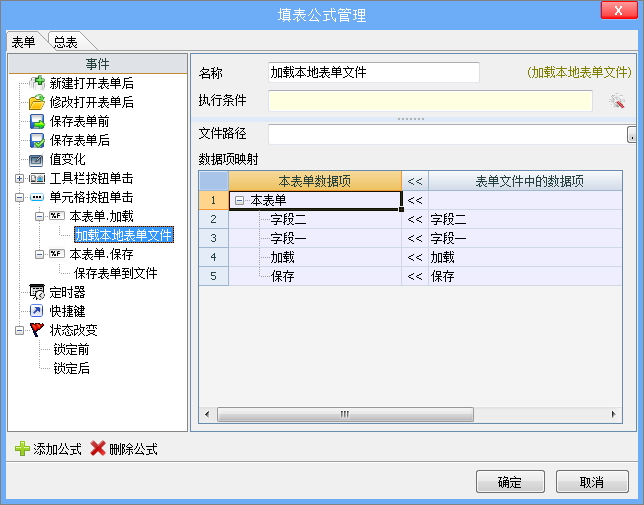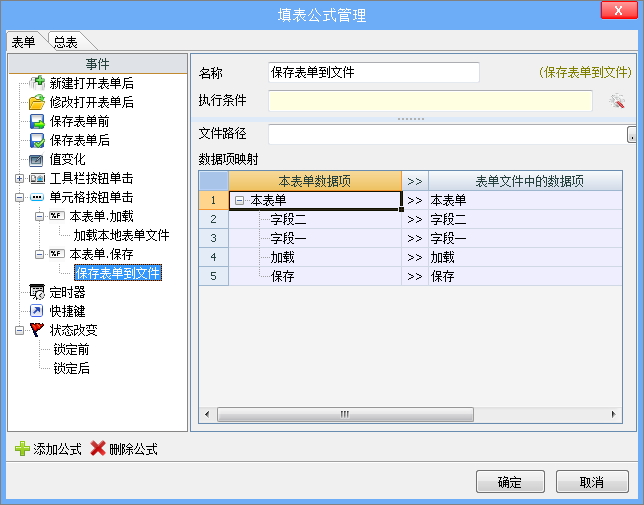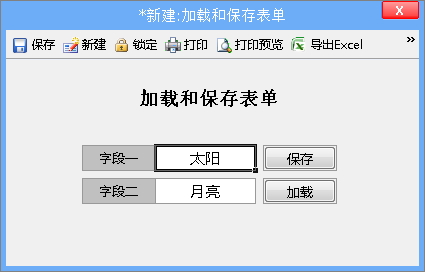“加载和保存表单”版本间的差异
来自企业管理软件文档中心
| 第1行: | 第1行: | ||
以下是填表公式的【保存表单到文件】和[加载本地表单文件】两种公式的使用教程。 | 以下是填表公式的【保存表单到文件】和[加载本地表单文件】两种公式的使用教程。 | ||
| − | #新建如下图所示的模板,模板中包含两个文本字段和两个按钮。[[文件:加载和保存表单1.jpg|边框 | + | #新建如下图所示的模板,模板中包含两个文本字段和两个按钮。[[文件:加载和保存表单1.jpg|边框|无|左]]<br /> |
| − | #为两个按钮添加【填表公式】。【添加公式】分别选择【保存表单到文件】和【加载本地表单文件】。【公式】的设置关键是【数据项映射】,【执行条件】和【文件路径】可以留空。设置如下图所示[[文件:加载和保存表单2.jpg|边框 | + | #为两个按钮添加【填表公式】。【添加公式】分别选择【保存表单到文件】和【加载本地表单文件】。【公式】的设置关键是【数据项映射】,【执行条件】和【文件路径】可以留空。设置如下图所示[[文件:加载和保存表单2.jpg|边框|无|左]]<br />[[文件:加载和保存表单3.jpg|边框|无|左]]<br /> |
#新建表单,在字段一和字段二填入数据,点击【保存】字段会弹出保存文件的对话框,点击【加载】字段会弹出加载文件的对话框。[[文件:加载和保存表单4.jpg|边框|无|左]]<br /> | #新建表单,在字段一和字段二填入数据,点击【保存】字段会弹出保存文件的对话框,点击【加载】字段会弹出加载文件的对话框。[[文件:加载和保存表单4.jpg|边框|无|左]]<br /> | ||
| − | # | + | #被保存的表单文件时以【LatoForm】为结尾的文件,保存的内容以json数据结构的方式存储,如下所示 |
| + | { | ||
| + | "className": "本表单", | ||
| + | "字段一": "太阳", | ||
| + | "字段二": "月亮", | ||
| + | "加载": "加载", | ||
| + | "保存": "保存" | ||
| + | } | ||
2015年1月27日 (二) 16:49的版本
以下是填表公式的【保存表单到文件】和[加载本地表单文件】两种公式的使用教程。
- 新建如下图所示的模板,模板中包含两个文本字段和两个按钮。
- 为两个按钮添加【填表公式】。【添加公式】分别选择【保存表单到文件】和【加载本地表单文件】。【公式】的设置关键是【数据项映射】,【执行条件】和【文件路径】可以留空。设置如下图所示
- 新建表单,在字段一和字段二填入数据,点击【保存】字段会弹出保存文件的对话框,点击【加载】字段会弹出加载文件的对话框。
- 被保存的表单文件时以【LatoForm】为结尾的文件,保存的内容以json数据结构的方式存储,如下所示
{
"className": "本表单",
"字段一": "太阳",
"字段二": "月亮",
"加载": "加载",
"保存": "保存"
}